Uma lista de funcionários bem gerida é uma base essencial para muitos processos empresariais. Neste tutorial, eu vou te mostrar como gerar, modificar e excluir eficientemente registros no Microsoft Access para a sua lista de funcionários. Além disso, você vai aprender como utilizar diferentes propriedades de campo para otimizar a gestão de dados. Vamos começar!
Principais conclusões
- Criar e editar registros no Access é intuitivo.
- Valores padrão podem otimizar a entrada, mas devem ser usados de maneira sensata.
- Propriedades de campo como tipos de dados influenciam como os dados podem ser inseridos.
- Dicas práticas ajudam a trabalhar de maneira rápida e sem erros.
Instruções passo a passo
Visão geral da lista de funcionários
Antes de começar a gerar os registros, você deve acessar sua lista de funcionários. Aqui você verá campos como nome, sobrenome, empresa e muito mais. Esses campos são importantes para armazenar informações essenciais sobre seus funcionários.
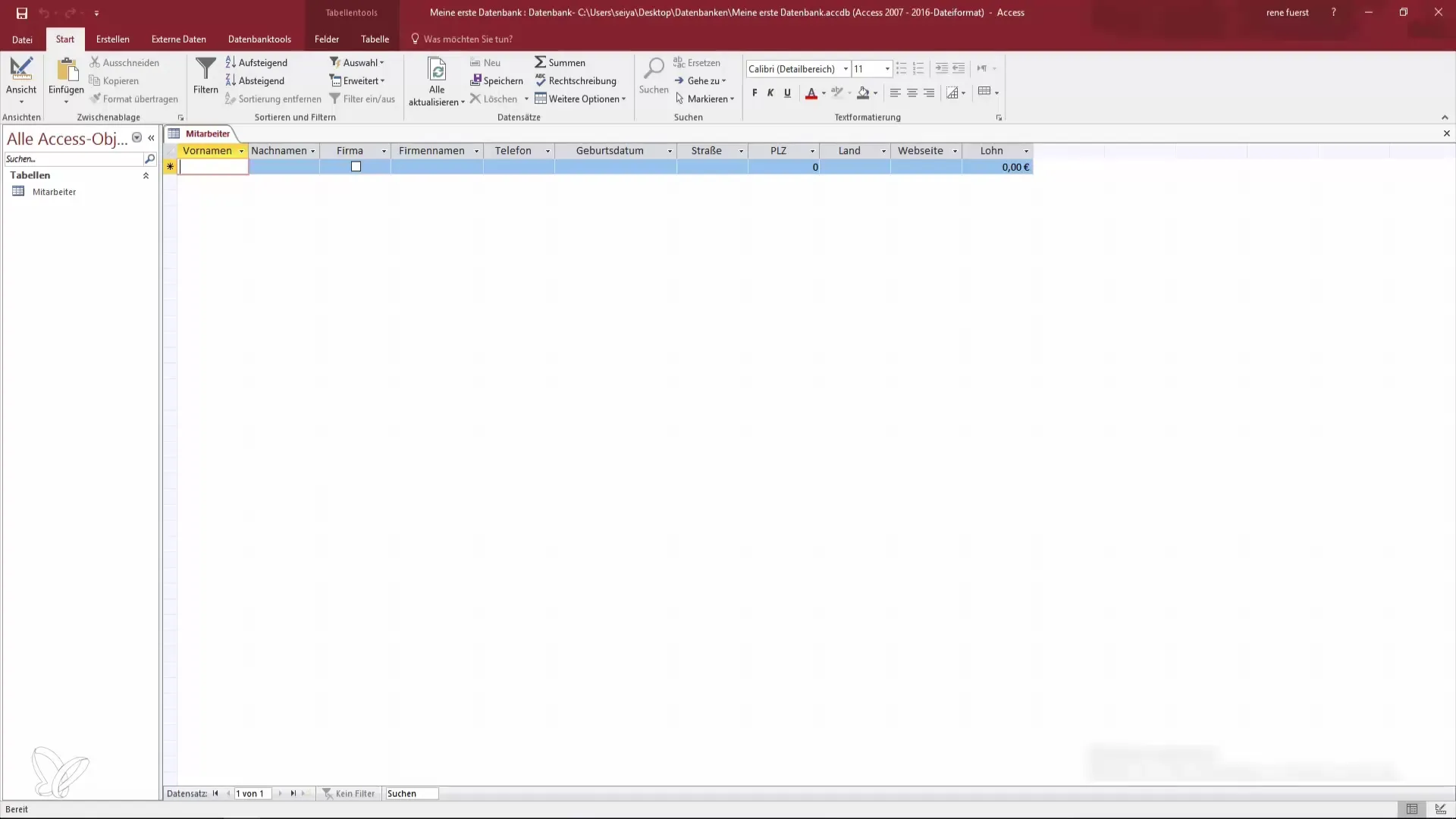
Personalização das propriedades de campo
Se você tiver requisitos especiais para as propriedades de campo, deve ajustá-las no modo de design do Access. Por exemplo, você pode adicionar uma caixa de seleção no campo "Empresa" para indicar se se trata de uma empresa interna ou externa.
Além disso, recomendo repensar os valores padrão. Em vez de um zero, você deve usar espaços em branco em alguns campos para lidar melhor com os dados durante a ordenação posterior.
Criar e salvar registro
Para criar um novo registro, clique simplesmente na barra inferior, onde um registro vazio será exibido com um asterisco. Quando você clicar nos campos, seu novo registro será editado. Note que, ao criar os registros, as alterações serão salvas somente após você sair do registro.
Para salvar seu registro, saia do campo pressionando a tecla Enter ou a tecla de seta para baixo. Após isso, o asterisco se tornará um lápis, indicando que o registro ainda não foi salvo.
Preenchimento de campos
Agora preencha os campos obrigatórios, como o nome, sobrenome e a empresa. Se for uma empresa externa, você também pode indicar isso no campo correspondente. É importante escolher o tipo de dado correto para o campo de telefone. Em vez de inteiro, você deve escolher "Texto Curto" para garantir que os zeros à esquerda não sejam removidos.
Edição de registros
Se você quiser alterar informações em um registro já existente, é simples. Clique no campo correspondente e faça suas alterações. Quando você terminar de editar as informações, saia do campo e as alterações serão salvas.
Uma maneira prática é copiar registros. Se você quiser inserir um novo funcionário que tem as mesmas informações que um funcionário existente, você pode usar a tecla de controle (Ctrl) junto com a tecla de cerquilha (#) para copiar o registro.
Uso de listas suspensas
Para facilitar a entrada, você pode usar listas suspensas para campos como "País". No modo de design, você pode criar uma lista de valores que permite selecionar rapidamente os países preferidos. Assim, você economiza tempo e reduz fontes de erro.
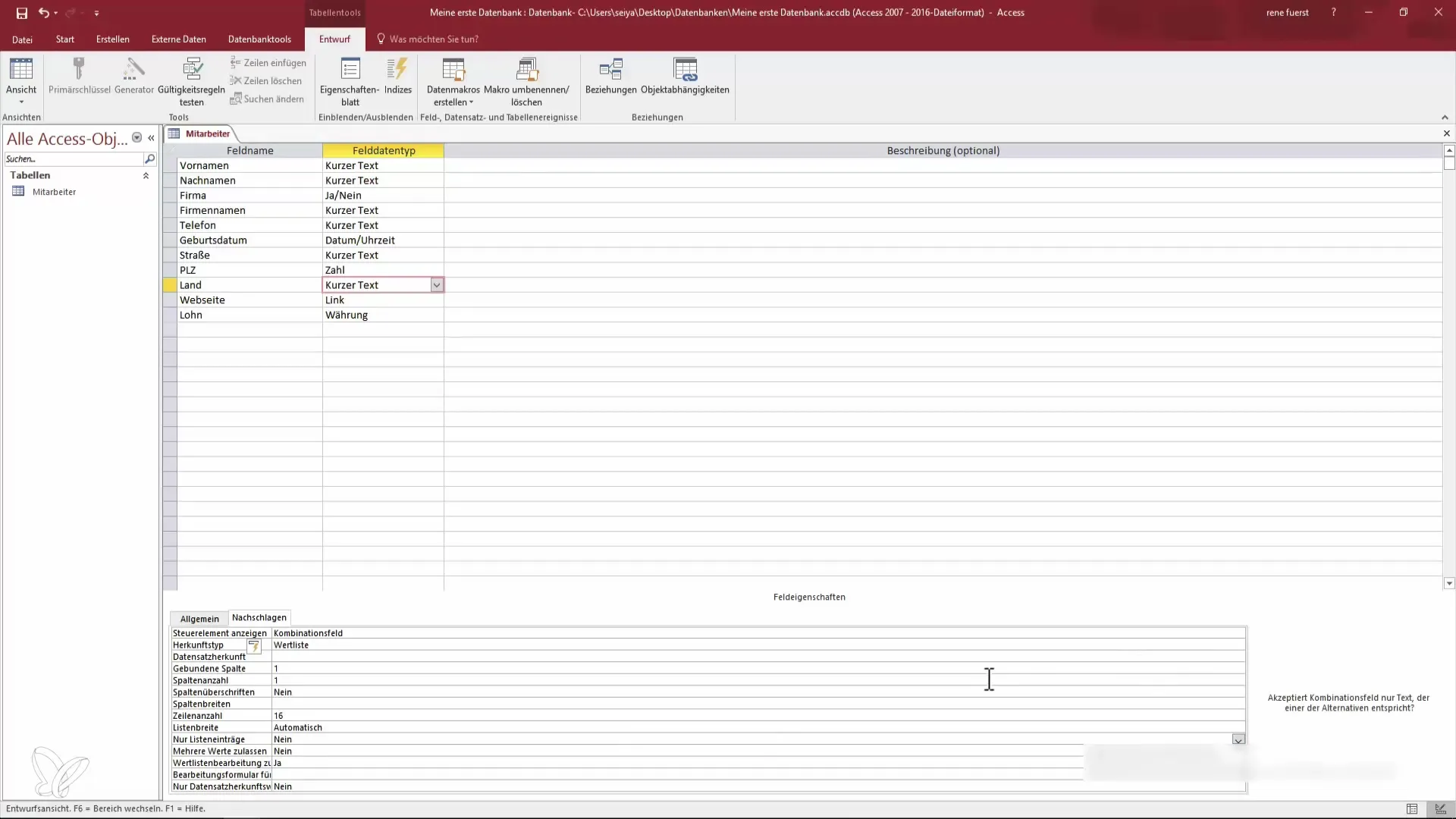
Proteção contra exclusão acidental
Durante a edição de registros, erros podem ocorrer rapidamente. Se você cometer um erro, pode usar a tecla Escape para desfazer alterações. Em registros recém-criados, pressionar duas vezes Escape excluirá o registro inteiro.
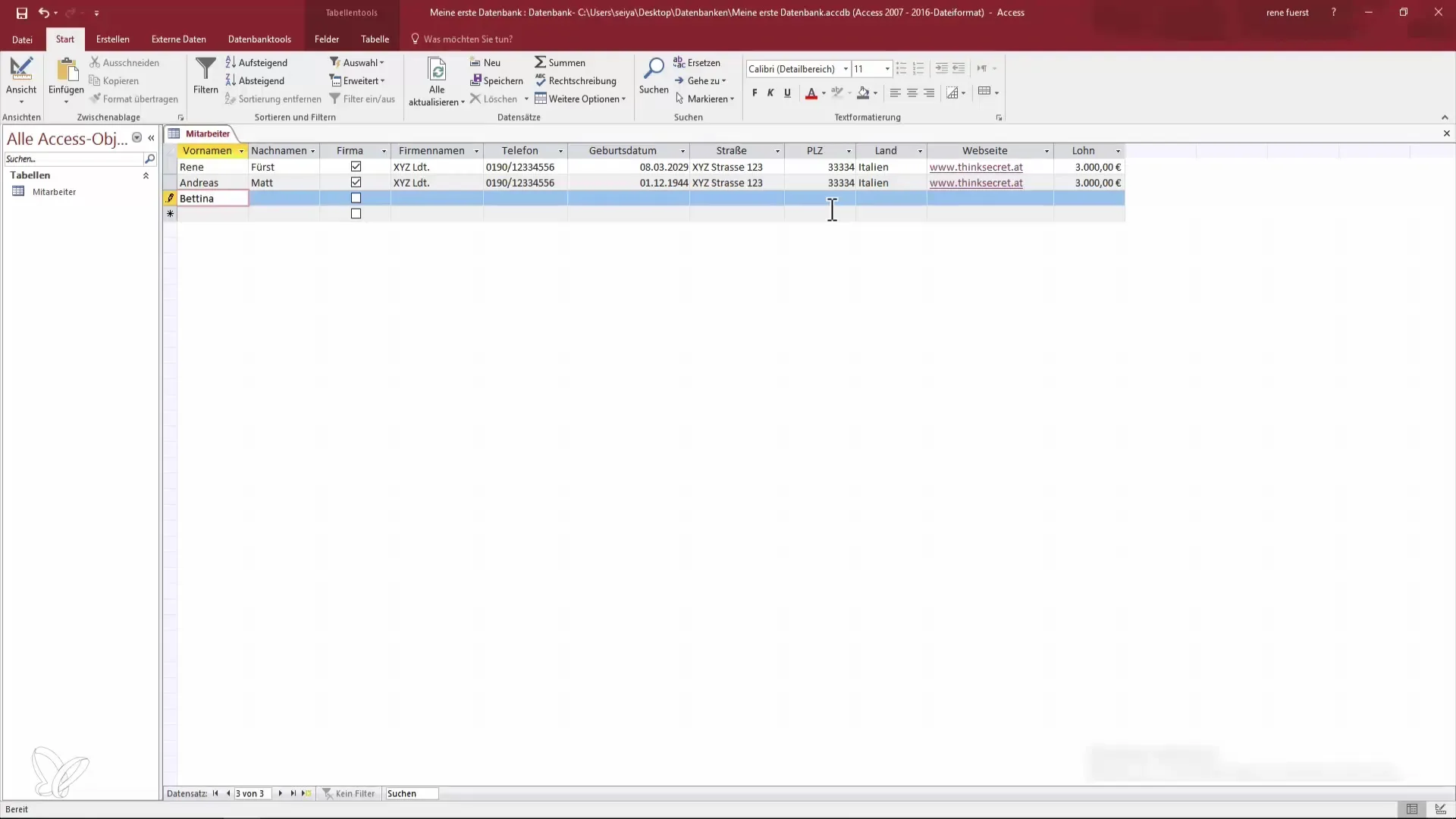
Usando o navegador de registros
Access também oferece um navegador de registros na parte inferior da tela. Com ele, você pode rapidamente pular para um registro desejado, mesmo em listas maiores. A navegação é facilitada por cliques simples nos pontos designados.
Criar vários registros em paralelo
Um desafio interessante é criar vários registros em paralelo. Você pode repetir o processo para diferentes funcionários, aplicando os passos várias vezes.
Resumo – Lista de funcionários no Access: Como gerar registros
Neste guia, você aprendeu como criar, editar e gerenciar registros no Access para uma lista de funcionários. Aplique os passos aprendidos e crie um banco de dados detalhado de funcionários que te ajude a encontrar e gerenciar informações rapidamente.
Perguntas frequentes
O que faço se cometer um erro ao inserir um registro?Você pode usar a tecla Escape para apagar ou redefinir a entrada.
Como salvo um novo registro?Basta sair do campo ou pressionar a tecla Enter para salvar as alterações.
Posso personalizar campos para incluir mais informações?Sim, você pode ajustar as propriedades de campo no modo de design.
Como insiro listas suspensas em meu banco de dados?No modo de design, você pode criar uma lista de valores que facilita a entrada.
Qual é a diferença entre inteiro e texto curto?Um inteiro não aceita zeros à esquerda, enquanto no texto curto eles são mantidos.


